傾き補正

傾き補正 の画像処理ノードは、スキャンされた画像が用紙とぴったり合わない場合、画像の角度を補正します。傾き補正は、水平方向または垂直方向に走る画像中のテキストの線を検出することで機能します。OCRは、傾き補正処理中は実行されません。また、大量のグラフィックドキュメントは、思うようには傾き補正されない場合があることに注意してください。
傾き補正ノードでは、標準設定と高度な設定ができます。傾き補正ノードウィンドウを開くには、傾き補正 の処理ノードを追加し、ノードをダブルクリックします。
-
処理を実行できるように、 [有効] ボックスにチェックマークを付けます。チェックマークを付けない場合、この処理は無視されます。ドキュメントは、ノードが存在していないかのように通過します(つまり、既定のパスまたは「Y(はい)方向の」パスを進み続けます)。無効になっているノードは、論理条件やエラー条件をチェックしないことに注意してください。
-
[ノード名] フィールドに、傾き補正ノードに付ける、わかりやすい名前を入力します。
-
[説明] フィールドに、傾き補正ノードの説明を入力します。これは必須ではありませんが、処理を区別する場合に役立ちます。説明が長い場合、このフィールドにマウスを合わせるとその内容全体を読むことができます。
-
傾き補正の定義を保存するには、 [保存] ボタンを選択します。 [ヘルプ] ボタンを選択してオンラインヘルプにアクセスすることもできます。また、 [キャンセル] ボタンを選択して、変更を保存せずにウィンドウを終了することもできます。
傾き補正 - 標準設定
既定では、最初に標準設定が表示されます。

-
正確な傾き補正結果が必要なのか[高]、または処理時間を速くしたいのか[低]を指定するには [精度] スライドバーを使います。
-
傾き補正が必要な範囲を定義するには、 [予想される元の傾き] スライドバーを使います。[高]は、より大きい傾き角度を指し、「低]は、より小さい傾き角度を指しています。視覚的には、右側のサムネイル画像から出ている赤い点線に沿って調整されます。
傾き補正 - 高度な設定
傾き補正処理をさらにカスタマイズするには、[設定]領域の [詳細] ラジオボタンをクリックします。これは、傾きの異なるさまざまなドキュメントがあり、傾き補正の性能を調整する必要がある場合に有効です。[高度な設定]ビューは、次の図のようになります。
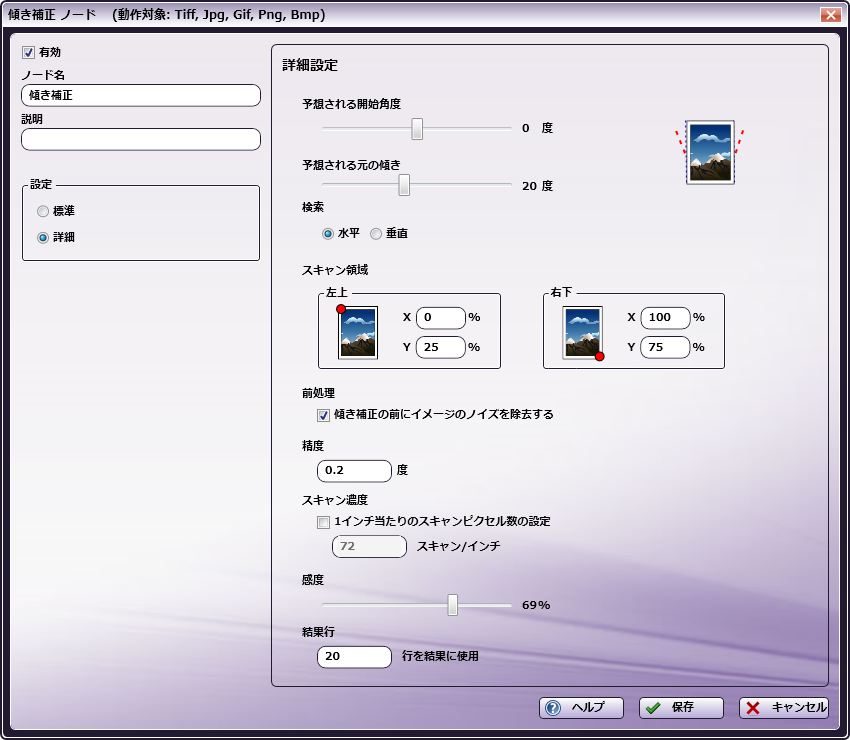
-
傾き補正の範囲を詳細に定義するには、 [予想される開始角度] および [予想される元の傾き] スライドバーを使います。
-
[予想される開始角度] スライドバーを使って、傾き角度を指定します。これは、傾き補正処理の出発点であり、画像をほぼこの角度回転させるという前提でスタートするようにアプリケーションに指示します。既定の0は、前提がないことを意味します。視覚的には、右側のサムネイル画像は、それに応じて回転します。
-
[予想される元の傾き] スライドバーを使って、傾き補正の範囲を指定します。たとえば、[予想される元の傾き]が15度で、[予想される開始角度]に5度を指定した場合、アプリケーションは、ドキュメントを最大20度まで補正します。視覚的には、右側のサムネイル画像から出ている赤い点線に沿って調整されます。
-
-
傾き補正処理中にアプリケーションが横線または縦線を探すかどうかを指定するには、 [水平] または [垂直] ラジオボタンを使います。 [垂直方向に検索] は、縦書きテキストのドキュメントまたは横向き書式としてスキャンされるドキュメントがある場合に有効です。詳細は次の図を参照してください。

-
[スキャン領域] は、傾き補正処理に使われるゾーン(ページ範囲)を定義します。既定のスキャン領域は、ページの中央半分です。この設定を変更するには、ドキュメントの左上の始点から右下までの、XとYのパーセンテージ値を入力します。定義されたスキャン領域が大きければ、それだけ傾き補正処理に時間がかかることに注意してください。
-
既定では、傾き補正処理の開始前に、画像のノイズが除去されます。これは視覚的には出力に影響しませんが、線を強調することができ、傾き補正処理中のエッジ検出に役立ちます。このオプションを無効にしたい(そして、傾き補正処理時間を短縮したい)場合は、[傾き補正の前にイメージのノイズを除去する] ボックスのチェックを外します。
-
ドキュメントの傾き角をチェックして補正する場合の増分を定義するには、 [精度] フィールドを使います。たとえば、「.5」を入力すると、アプリケーションはドキュメントの傾き角度を0.5度単位で補正します。正確さのため、より小さい増分を選択すると、画像ファイルの傾き補正はより長い時間がかかります。
-
その他の性能にかかわる変更として、 [スキャン濃度] 設定を変更できます。既定の設定では、画像を72dpiまで縮小します。正確さを増すため、最大dpiを上げることができますが、傾き補正処理時間は遅くなります。
-
[感度] スライドバーは、傾き補正処理中に線を検出するためのコントラストのレベルをコントロールします。感度の値が低いと、高い値の場合よりも多くの線を拾います。

